Cómo solucionar la pérdida de paquetes en Sea of Thieves
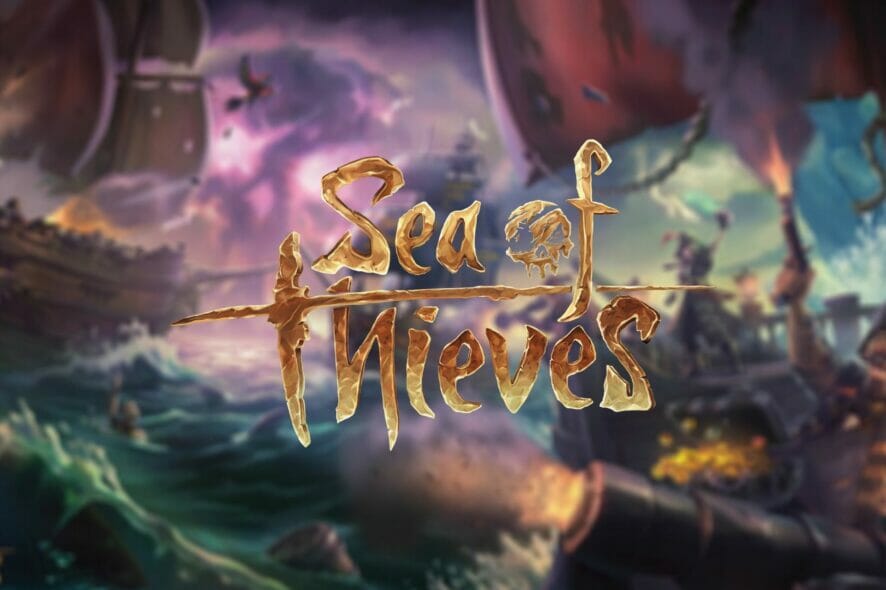
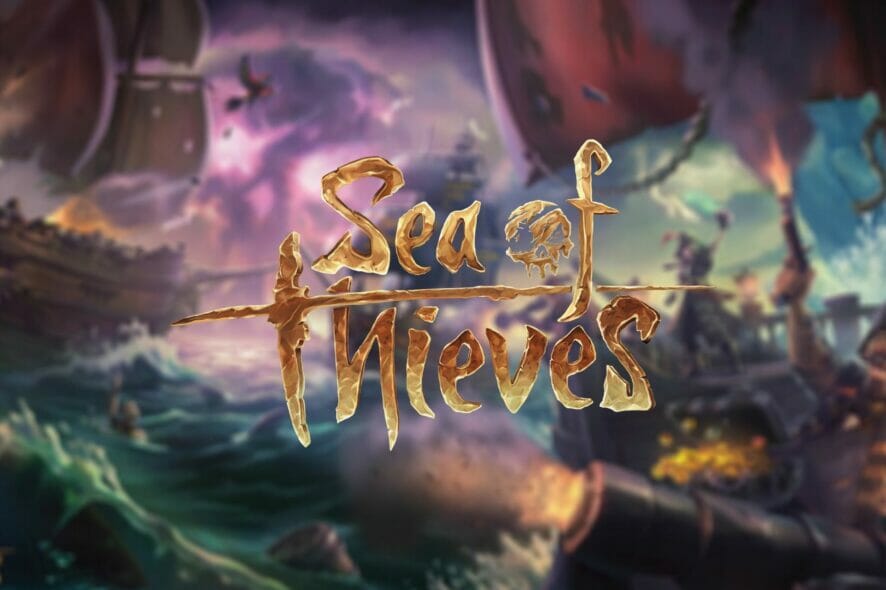
Sea of Thieves es un juego fantástico para vivir fantasías de piratería sin hacer daño real. Es también exclusivo en línea: incluso si juegas en solitario, encontrarás a otros jugadores y dependes de una conexión estable. Como cualquier servicio en línea, puede sufrir problemas de conectividad: latencia alta, jitter y, entre los más críticos, la pérdida de paquetes.
Este artículo explica qué es la pérdida de paquetes, cómo identificarla y una guía práctica paso a paso para intentar solucionarla. Incluye pruebas, una lista de verificación, un diagrama de decisión y preguntas frecuentes.
Mejores precios para agosto de 2025
- Editor’s Choice Private Internet Access: Soporte 24/7, plan de 2 años con 82% y 2 meses gratis. El 70% de nuestros lectores lo elige.
- ExpressVPN: Velocidad de conexión destacada, 61% de descuento y 4 meses gratis en el plan de 2 años.
- CyberGhost: Protocolos de seguridad sólidos, 83% de descuento y 2 meses gratis en plan de 2 años.
Qué es la pérdida de paquetes en Sea of Thieves?
La pérdida de paquetes ocurre cuando paquetes de datos enviados por tu dispositivo no llegan al destino (servidor del juego) o no vuelven a tu equipo. El servidor recibe menos información de la que debería y puede reaccionar con desincronizaciones, retrasos o desconexiones.
En la práctica, la pérdida de paquetes puede provocar:
- Teleportaciones repentinas del personaje (rubberbanding).
- Acciones que no se registran o se ejecutan con retraso.
- Voz o chat interrumpidos o inexistentes.
- Desconexiones aleatorias o errores de sincronización.
Definición técnica en una línea: la pérdida de paquetes es el porcentaje de paquetes IP enviados que no obtienen respuesta o se descartan antes de alcanzar su destino.
Síntomas comunes
- Conexión constante inestable en Sea of Thieves.
- Caídas bruscas de frames o sensación de lag, aunque el FPS sea estable.
- Menús del juego lentos o no responsivos.
- Incapacidad de comunicarte con la tripulación en tiempo real.
- Desconexiones repentinas sin mensaje claro.
Qué puede causar pérdida de paquetes
La pérdida de paquetes puede originarse en cualquiera de los puntos del trayecto de tu conexión: en tu equipo, en la red local, en el router, en la infraestructura del ISP o en los servidores de Sea of Thieves. Las causas frecuentes incluyen:
- Congestión de la red (la más común).
- Ruteo deficiente por parte del ISP.
- Estrangulamiento de ancho de banda por el ISP.
- Cables Ethernet de baja calidad (por ejemplo, CAT5 en lugar de CAT6).
- Uso de Wi‑Fi en vez de Ethernet (las interferencias aumentan la pérdida).
- Drivers del adaptador de red desactualizados.
- Ajustes gráficos que demandan más red de la que tienes.
- Programas que consumen ancho de banda (VoIP, descargas, streaming).
- Plan de Internet con límite de velocidad o de datos.
- Problemas en los servidores del propio juego.
Por eso la localización de la falla requiere pruebas sistemáticas.
Cómo arreglar la pérdida de paquetes en Sea of Thieves
A continuación hay métodos ordenados por rapidez y frecuencia de éxito. Empieza por los pasos rápidos y avanza a los más técnicos.
1. Prueba con una VPN fiable
Por qué funciona: si la causa es el ruteo del ISP o la limitación del proveedor, una VPN puede ofrecer una ruta alternativa con menos pérdidas.
Pasos:
- Compra una suscripción a Private Internet Access u otra VPN de confianza.
- Descarga e instala el cliente VPN en el PC.
- Inicia la VPN y autentícate.
- Conéctate a un servidor cercano y rápido.
- Lanza Sea of Thieves y verifica si mejora la conexión.
Cuándo funciona: cuando la pérdida está entre tu ISP y el servidor del juego o por políticas de throttling.
Cuándo no funciona: si el problema está en tu red local (hardware defectuoso, Wi‑Fi con interferencias) o en los servidores de Sea of Thieves.
Nota importante: una VPN añade una capa adicional de enrutamiento; elige servidores con baja latencia y prueba varios lugares.
2. Vacía la caché DNS y renueva tu IP
A veces las entradas DNS corruptas o problemas en la pila de red provocan comportamientos extraños. Ejecuta estos comandos en un símbolo de sistema con privilegios de administrador.
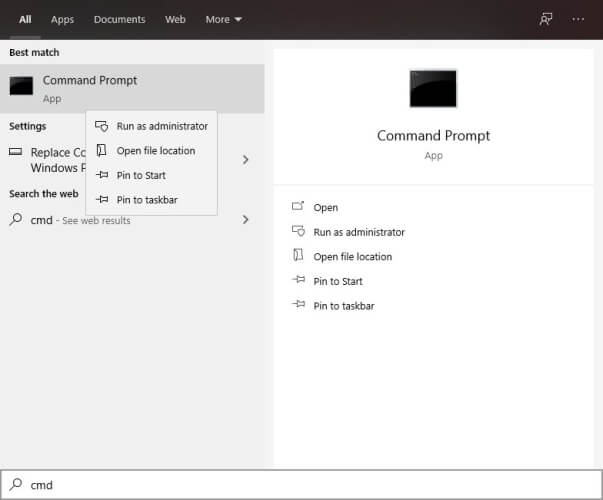
Abre CMD como administrador y escribe:
ipconfig /flushdns
ipconfig /registerdns
ipconfig /release
ipconfig /renew
netsh winsock reset
exitReinicia el PC, inicia Sea of Thieves y comprueba si hay mejora.
Alternativa: cambia las DNS de tu adaptador de red a públicas y rápidas:
- Google Public DNS: 8.8.8.8 y 8.8.4.4
- Cloudflare: 1.1.1.1 y 1.0.0.1
- OpenDNS: 208.67.222.222 y 208.67.220.220
Anota las DNS actuales antes de cambiarlas para poder volver atrás si es necesario.
3. Solución manual: lista de comprobación completa
Siga esta lista en orden. Marca cada punto y vuelve a probar tras los cambios relevantes.
Checklist rápido para jugadores:
- Cambia a conexión por cable Ethernet siempre que sea posible.
- Sustituye cables Ethernet antiguos por CAT6 o superior.
- Reinicia router y módem (espera 60 segundos antes de volver a encender).
- Cierra aplicaciones que consumen ancho de banda (descargas, streaming, sincronización en la nube).
- Baja la calidad gráfica o desactiva funciones que puedan aumentar el tráfico de red.
- Desconecta otros dispositivos de la red para probar en condiciones controladas.
Checklist técnico adicional:
- Actualiza drivers del adaptador de red y firmware del router.
- Comprueba la configuración MTU y ajusta si hay fragmentación (valor típico 1500 para Ethernet).
- Habilita QoS en el router para priorizar el tráfico del juego.
- Desactiva temporariamente el firewall/antivirus para probar (no olvidar volver a activarlo).
- Prueba con otro equipo en la misma red para ver si la pérdida persiste.
- Prueba desde otra red (datos móviles o red de un amigo) para comparar.
Contacta al ISP si:
- La pérdida aparece en la ruta entre tu casa y los puntos de salida del ISP.
- Sucede en horas pico y no después de optimizar tu red local.
Contacta a SoT Support si:
- La pérdida ocurre sólo con los servidores de Sea of Thieves y otros servicios funcionan bien.
4. Diagnóstico con tracert, ping y pathping
Herramientas clave para localizar dónde ocurre la pérdida:
- ping: comprueba latencia y pérdida hacia un host.
- tracert (Windows) / traceroute (Linux/Mac): muestra cada salto entre tú y el servidor.
- pathping (Windows): combina traceroute y ping y calcula pérdida por salto.
Ejemplo básico:
- Abre CMD y ejecuta:
ping -n 30 104.208.42.6(Reemplaza la IP por la del servidor de destino si la conoces.)
- Ejecuta pathping para 30 segundos a la IP o nombre de host del servidor:
pathping -q 10 -w 200 104.208.42.6Cómo interpretar resultados:
- Si la pérdida aparece sólo en los primeros saltos, el problema es local (tu equipo, router o red LAN).
- Si la pérdida aparece en saltos intermedios pertenecientes al ISP, contacta a tu ISP.
- Si la pérdida aparece en los últimos saltos (antes del servidor del juego), probablemente sea un problema en la infraestructura del juego.
5. Ajustes avanzados y pruebas adicionales
- Prueba cambiar el servidor de descarga de Windows Update y servicios de fondo.
- Si usas Wi‑Fi, cambia el canal a uno menos congestionado (usa una app de análisis Wi‑Fi).
- Reduce la velocidad de subida de otros programas (limitadores en clientes P2P).
- Habilita o ajusta MTU si detectas fragmentación: pruebas con valores 1500 → 1472 → 1450.
- Si tienes varios adaptadores de red, deshabilita los no usados.
Metodología rápida para diagnosticar la fuente de pérdida (mini‑metodología)
- Reproduce el problema (anota hora y condiciones).
- Ejecuta ping y pathping para registrar pérdidas y saltos afectados.
- Prueba con VPN: si la pérdida desaparece, es probable que el ISP o ruteo sea la causa.
- Prueba desde otro equipo o red: si persiste en otras redes, es problema del servidor del juego.
- Aplica soluciones locales (cable, drivers, firmware). Si persiste, abre ticket con ISP o soporte del juego con logs y resultados de pathping.
Diagrama de decisión
flowchart TD
A[Detectas rubberbanding o desconexiones?] --> B{Prueba ping/pathping}
B --> C[Perdida en primeros saltos]
B --> D[Perdida en saltos intermedios]
B --> E[Perdida en últimos saltos]
C --> F[Revisa LAN: cables, drivers, Wi‑Fi, router]
D --> G[Contacta a tu ISP y prueba con VPN]
E --> H[Contacta soporte de Sea of Thieves]
F --> I[Si falla: intenta VPN y pruebas desde otra red]
G --> I
H --> I
I --> J[¿Problema resuelto?]
J -->|Sí| K[Marcar solución y documentar configuración]
J -->|No| L[Seguir con soporte avanzado o cambiar de proveedor]Criterios de aceptación y pruebas
Para considerar el problema resuelto, verifica lo siguiente durante al menos 30 minutos de juego:
- Pérdida de paquetes por debajo de 1% en pruebas de ping/pathping.
- Latencia estable dentro del rango normal para tu región (por ejemplo, <100 ms para muchos jugadores).
- Ausencia de rubberbanding o desconexiones aleatorias.
- Comunicación de voz estable durante encuentros.
Prueba de validación: juega en condiciones demandantes (encuentros con varios barcos) y confirma estabilidad.
Checklist por roles
Jugador casual:
- Conectar por cable.
- Reiniciar router y PC.
- Cerrar aplicaciones pesadas.
- Cambiar DNS a Cloudflare o Google.
Administrador de red doméstica:
- Actualizar firmware y drivers.
- Revisar cables y puertos (evitar adaptadores USB ≠ directos).
- Ajustar QoS y MTU.
- Monitorizar ancho de banda en picos de uso.
Soporte técnico / ISP:
- Revisar ruteo y peering hacia los servidores de Sea of Thieves.
- Verificar saturación de enlaces y aplicar mitigaciones.
- Proveer logs y resultados de pathping al usuario.
Preguntas frecuentes
¿Puede una VPN empeorar la pérdida de paquetes?
Sí. Si eliges un servidor VPN lejano o sobrecargado, la latencia y la pérdida pueden aumentar. Prueba varios servidores.
¿Debo cambiar de ISP?
Solo si tras todas las pruebas la pérdida sigue siendo causada por el ISP y no llega una solución razonable. Antes de cambiar, documenta la falla y pide soporte escalado.
¿Las consolas requieren pasos distintos?
Los conceptos son los mismos: prioriza conexión por cable, reinicia dispositivos, prueba con otra red y, si es posible, usa una VPN en el router.
Notas importantes
- No inventes IPs públicas de servidores del juego para pruebas sin confirmación oficial. Usa las direcciones que tu sistema resuelva o las indicadas por soporte.
- Siempre documenta cada prueba (hora, comando, resultado) antes de contactar al ISP o al soporte técnico.
Resumen final
La pérdida de paquetes en Sea of Thieves es frustrante pero tratable con un proceso sistemático: prueba una VPN si sospechas del ISP, vacía la caché DNS, conecta por cable y ejecuta pathping para localizar la falla. Usa las listas de verificación según tu rol y recurre al ISP o soporte del juego con registros y resultados claros si no puedes resolver el problema localmente.
Si sigues estos pasos con calma y registras los resultados, podrás identificar la fuente y aplicar la solución adecuada.
Preguntas frecuentes adicionales
- ¿Cuánto tiempo suele tardar en resolverse un problema de pérdida de paquetes? Depende: un reinicio o cambio de DNS toma minutos; resolver un problema de peering del ISP puede llevar horas o días.
- ¿Puedo usar datos móviles como solución temporal? Sí, para comprobar si el problema es de la red doméstica.
Materiales similares

Podman en Debian 11: instalación y uso
Apt-pinning en Debian: guía práctica

OptiScaler: inyectar FSR 4 en casi cualquier juego
Dansguardian + Squid NTLM en Debian Etch

Arreglar error de instalación Android en SD
